現在,對於那些熱愛商業和組織資產的人來說,您可能已經嘗試使用或聽說過一兩次 Adobe Bridge。 但即使這個應用程序是一個如此強大的 Adobe 擴展,它仍然可能會不時遇到問題。 這就是為什麼遇到這些問題的用戶會 在 Mac 上卸載 Adobe Bridge.
實話告訴你, 卸載它很容易 只要您閱讀了這篇文章並按照我們將為您提供的每一步操作,您就可以再次獲得您的資產。 因此,事不宜遲,讓我們一起學習如何刪除 Mac 版 Adobe Bridge 應用程序。
內容:第 1 部分:在 Mac 上快速完全卸載 Adobe Bridge第 2 部分:如何在 Mac 上手動卸載 Adobe Bridge?第 3 部分:Adobe Bridge 概述總結
第 1 部分:在 Mac 上快速完全卸載 Adobe Bridge
Adobe Bridge 非常有幫助,但有時如果您未能更新它或確保它沒有遇到問題,它可能會給您帶來更多問題。 有時,解決此軟件問題的唯一方法是從您的設備中刪除 Adobe Bridge。
幸運的是,我們知道您可以遵循並執行的不同方法來幫助您完全刪除 Adobe 軟件。 現在,我們將告訴您可以使用的最佳工具來 在 Mac 上卸載 Adobe Bridge 是什麼以及使您的 Mac 計算機運行得更快。
我們正在談論的這個工具就是 iMyMac PowerMyMac. 此清潔工具可以通過多種方式幫助您保持計算機清潔並且沒有任何不需要的文件。
一方面,這個工具可以幫助你 查找和定位 垃圾文件、重複文件、類似文件、大型文件和過時文件。 PowerMyMac 也可以永久刪除您不想再保存或使用的文件。 它還可以幫助您清除和清理您的瀏覽歷史記錄,以保護您的設備和隱私。
更重要的是,您還可以使用它的 App卸載程序 功能可幫助您在 Mac 上完全卸載 Adobe Bridge,因為此工具將 自動從 Mac 中刪除應用程序 不會浪費您的時間,也不會留下任何與應用程序相關的文件。 所以你也可以試試 卸載其他 Adobe 軟件.

如果你願意學習如何使用它 在 Mac 上完全卸載 Adobe Bridge, 跟著這些步驟:
- 在您的 Mac 設備上,安裝 PowerMyMac,然後運行該應用程序並信任該軟件
- 點擊 App卸載程序 按鈕並點擊 掃描
- 掃描過程結束後,它將顯示您計算機上安裝的所有應用程序的列表,找到 Adobe Bridge 並單擊它,然後將顯示其所有相關文件。
- 點擊按鈕 清理,清潔過程完成後,您會看到 清潔完成 出現在您的屏幕上
之後,您現在可以繼續使用 PowerMyMac 上的其他功能,這樣您就可以讓您的計算機運行得更快,並為新文件騰出更多存儲空間。
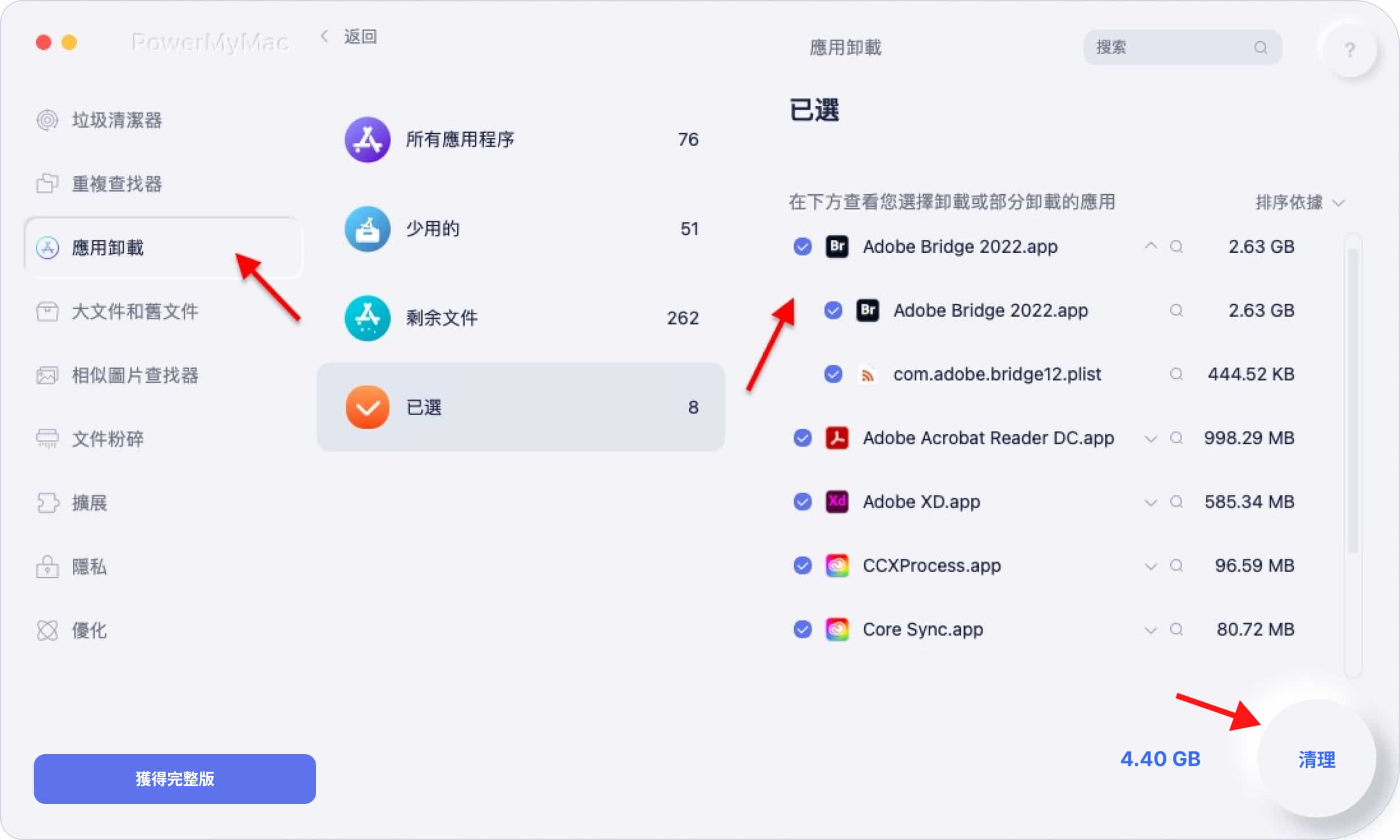
第 2 部分:如何在 Mac 上手動卸載 Adobe Bridge?
學習使用 PowerMyMac 的清理工具刪除 Adobe Bridge 的簡單方法既簡單又非常有效。 但是,如果您在從設備上卸載應用程序時不想使用第三方工具,還可以使用另一種有效的方法。 而這種方法是使用手動方法。
如果您對手動刪除方式感興趣,請按照以下步驟操作。
#1 - 通過將 Mac 上的 Adobe Bridge 移至廢紙簍來手動卸載它:
- 造訪 碼頭 及 退出 Adobe Bridge中
- 如果它無法退出應用程序,請轉到您的 蘋果菜單 並點擊 蘋果 圖標,選擇 強制退出 並單擊 Adobe Bridge
- 現在,去吧 發現者 並選擇 應用
- 右鍵單擊 Adobe Bridge 並選擇 移到廢紙簍
- 回到你的身邊 發現者 並選擇 Go > 前往文件夾
- 類別 〜/資源庫 並選擇 Go
- 現在,找到並選擇 所有與 Adobe Bridge 相關的文件 然後將它們拖到您的 垃圾桶
- 右鍵單擊垃圾箱應用程序並選擇 清空回收站
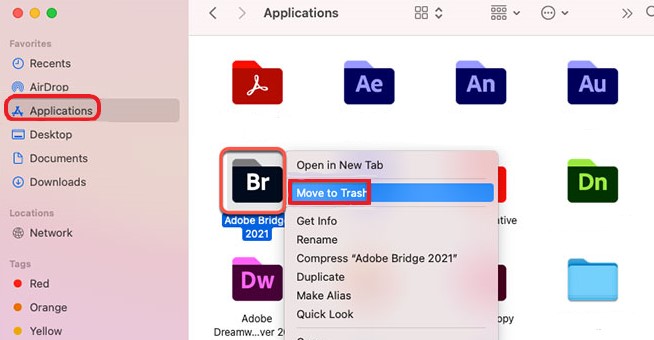
#2 - 在 Adobe Creative Cloud 桌面中卸載 Mac 上的 Adobe Bridge:
- 打開應用程序 Adobe CC 桌面
- 上 所有的應用程序 頁面,選擇 更多動作 Adobe Bridge 應用程序旁邊
- 點擊 卸載 按鍵
- 從 3 個選項中選擇: 取消, 清除 or 保持. 它基於您是否要保存應用程序偏好的數據
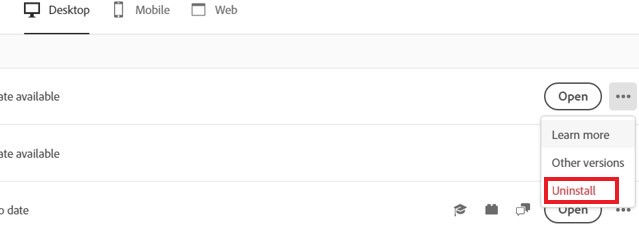
您現在可以使用不同的手動方法在 Mac 上成功卸載 Adobe Bridge。 同樣,我們仍然建議使用更簡單的方法,即通過 iMyMac PowerMyMac 因為它可以節省您的時間和精力。
第 3 部分:Adobe Bridge 概述
對於喜歡監控、編輯和組織資產和庫存的商務人士和女企業家或一般人士,Adobe Bridge 聽起來可能是最適合您的應用程序。 它具有出色的性能,具有可供所有用戶使用的大量功能。
然而,多年來,用戶已經註意到他們的 Adobe Bridge 有問題 時。 請注意,我們也覺得這很煩人。 因此,要擺脫這種煩人的感覺並解決此問題,唯一的方法就是在 Mac 上卸載 Adobe Bridge。 現在,有些人可能不知道如何在他們的計算機上成功卸載這樣的應用程序。 幸運的是,你有這篇文章可以幫助你。
通過使用 PowerMyMac 或我們上面提供的手動方法,您現在可以完全刪除應用程序 Adobe Bridge for Mac。
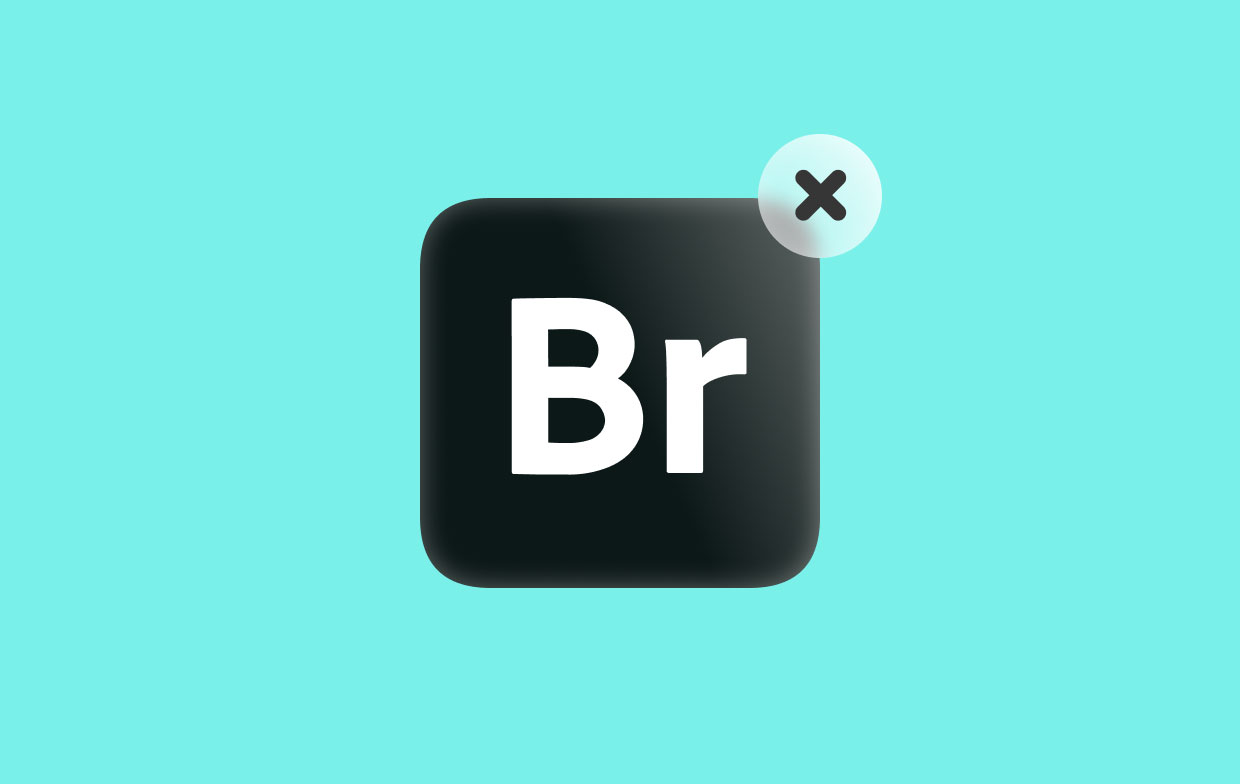
總結
再次,最好的方法 在 Mac 上卸載 Adobe Bridge 是通過當今最強大的工具的幫助,這就是 App卸載程序 - PowerMyMac 軟件。
因此,請務必立即下載並將其安裝在您的設備上,這樣您就可以體驗 PowerMyMac 可以為您提供的所有精彩功能。 我們相信您永遠不會後悔下載和安裝此應用程序,因為它有許多功能可以幫助您使您的設備運行得更快、更流暢。



